
VMware虚拟机网络连接设置——仅主机模式(Windows版)
VMware的Windows虚拟机设置网络模式为仅主机模式,使虚拟机拥有独立IP地址,客户机可以联通虚拟机,虚拟机可以通过客户机访问外网。
VMware虚拟机网络连接设置——仅主机模式(Windows版)
前言
各位看官,小二已多次测试教程的实用性及准确性;请按目录顺序放心食用。
一、设置VMware的虚拟网络
1.1、打开虚拟网络编辑器
在VMware软件窗口工具栏选择【编辑】—>【虚拟网络编辑器】打开(虚拟网络编辑器)窗口。
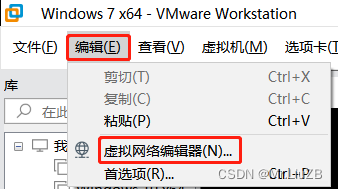
1.2、更改虚拟网络
虚拟网络编辑器窗口中选择【更改设置】按钮,对虚拟网络进行编辑
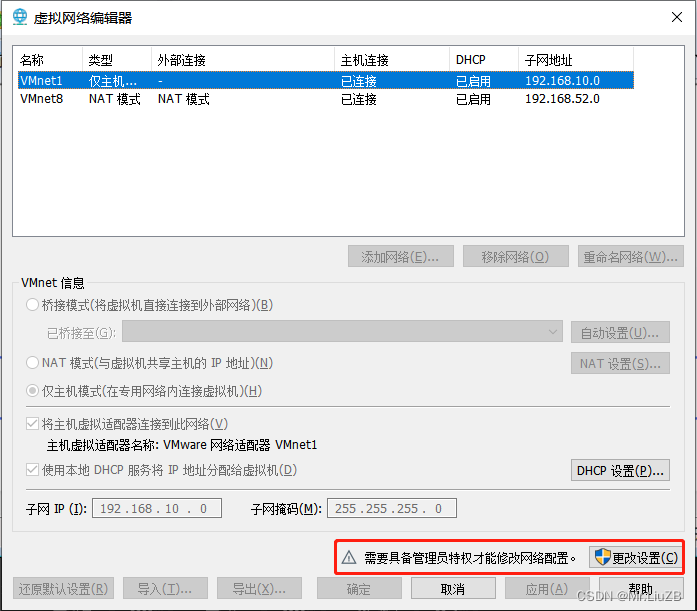
1.3、修改VMnet1仅主机模式虚拟网络
VMware软件默认存在VMnet0、VMnet1和VMnet2三个虚拟网络,分别对应三种类型:桥接模式、仅主机模式和NAT模式。
1. 选中【VMnet1】,对下方的子网IP和子网掩码进行设置。
2. 注:如果使用本地DHCP服务将IP地址分配给虚拟机,则需要点击【DHCP设置】按钮检查一下【起始IP地址】、【结束IP地址】设置是否在对应子网范围内,然后点击【确定】按钮关闭DHCP设置窗口,
3. 点击【应用】按钮应用刚才的设置,最后再点击【确定】按钮关闭虚拟网络编辑器窗口。
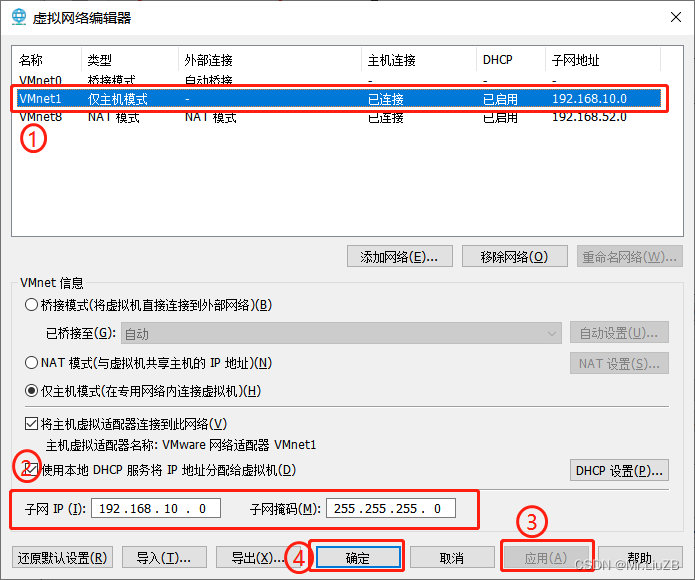
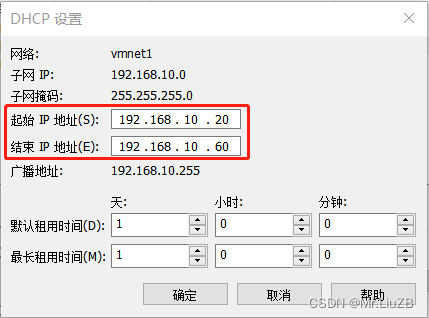
二、 设置客户机网络共享于虚拟网络VMnet1
2.1、打开网络连接窗口
首先打开客户机的【网络连接】窗口。
1. 当前客户机使用的是有线网络,对应的网络为:以太网。VMware虚拟机的【仅主机模式】虚拟网络为:VMware Network Adapter VMnet1。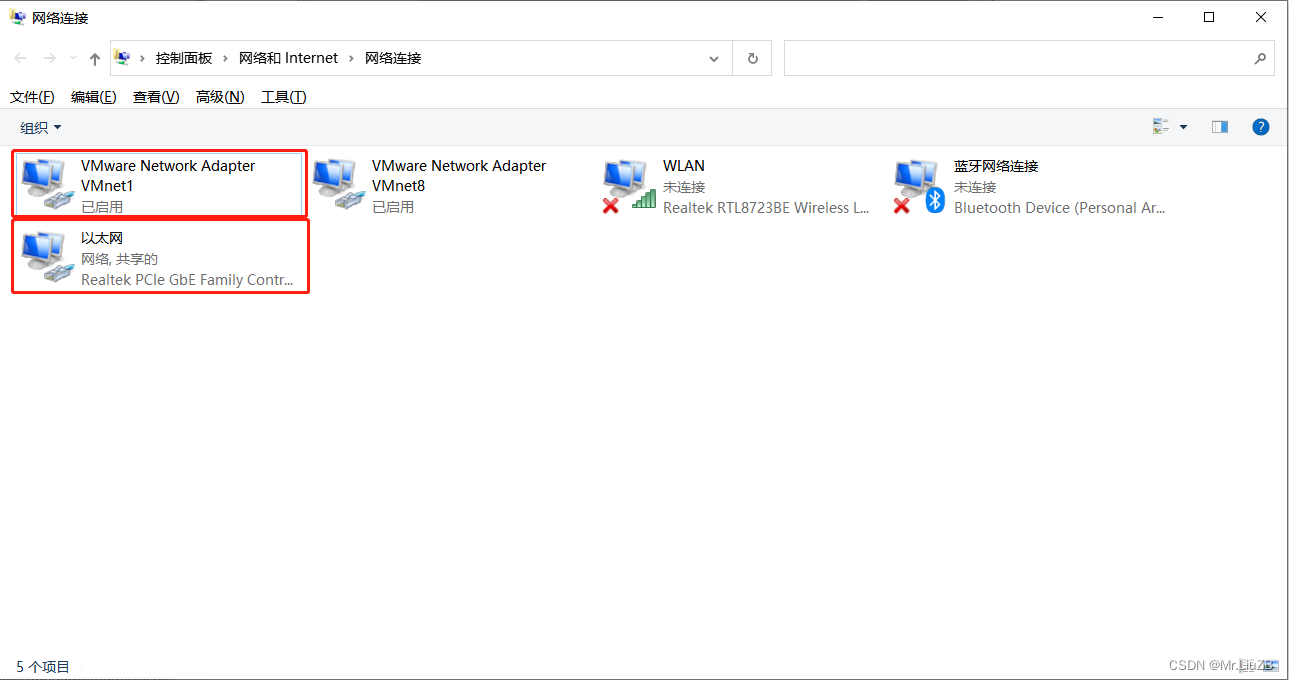
2.2、设置客户机网络共享
选中【以太网】网络(你的客户机连接外网的那个网络即可)
1. 右击鼠标,选中【属性】,打开以太网属性窗口。
2. 选择【共享】页签。
3. 勾选允许其他网络用户通过此计算机的Internet连接来连接选项。
4. 在家庭网络连接下拉框中选择【VMware Network Adapter VMnet1】选项
5. 勾选允许其他网络用户控制或禁用共享的Inertnet连接。
6. 点击【确定】按钮保存并关闭设置。
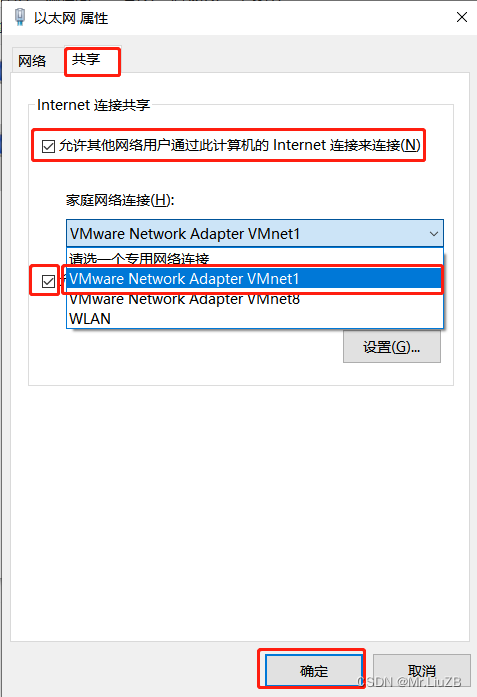
2.3、设置客户机VMnet1虚拟网络属性
选中【VMware Network Adapter VMnet1】网络
1. 右击鼠标,选中【属性】,打开【VMware Network Adapter VMnet1属性】窗口
2. 选择【网络】页签。
3. 在【此连接使用下列项目】选中【Internet 协议版本4(TCP/IPv4)】选项。
4. 选中下方的【属性】按钮;打开【Internet 协议版本4(TCP/IPv4)属性】窗口。
5. 选中【使用下面的IP地址】项,输入【IP地址】和【子网掩码】,再【首选DNS服务器】输入:8.8.8.8;【首选DNS服务器】暂不设置。
6. 点击【确定】按钮保存Internet 协议版本4(TCP/IPv4)属性设置。
7. 最后关闭【VMware Network Adapter VMnet1属性】窗口。
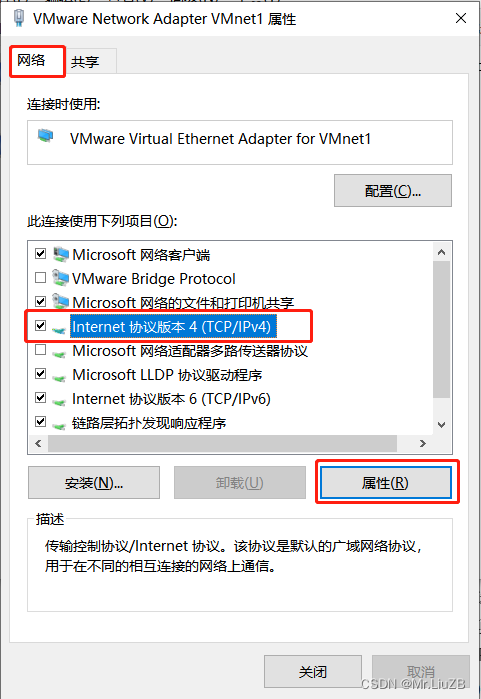
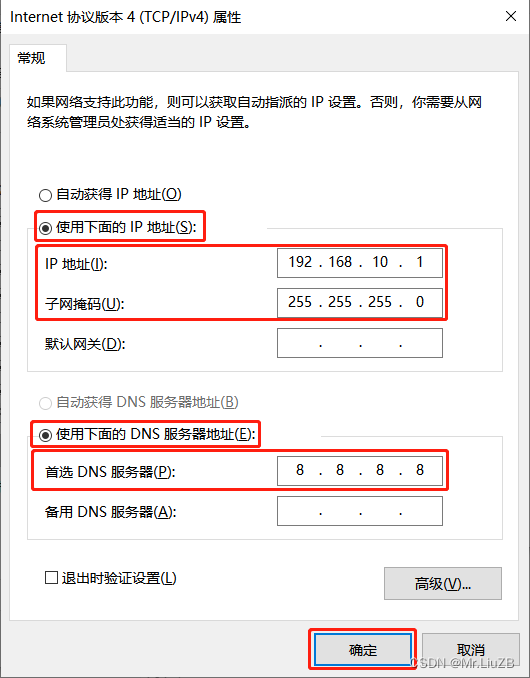
三、Windows虚拟机的网络地址及系统设置
3.1、设置windows虚拟机网络属性
打开虚拟机的【网络连接】窗口。
1. 选中【本地连接】右击鼠标,选中【属性】,打开【本地连接属性】窗口。
2. 选择【网络】页签。
3. 在【此连接使用下列项目】选中【Internet 协议版本4(TCP/IPv4)】选项。
4. 选中下方的【属性】按钮;打开【Internet 协议版本4(TCP/IPv4)属性】窗口。
5. 选中【使用下面的IP地址】项,输入【IP地址】和【子网掩码】,再【首选DNS服务器】输入:8.8.8.8;【首选DNS服务器】暂不设置。
6. 点击【确定】按钮保存Internet 协议版本4(TCP/IPv4)属性设置。
7. 最后关闭【本地网络属性】窗口。
TIP:虚拟机的默认网关地址值必须与客户机中【VMware Network Adapter VMnet1】网络的【Internet 协议版本4(TCP/IPv4)】的IP地址一样。
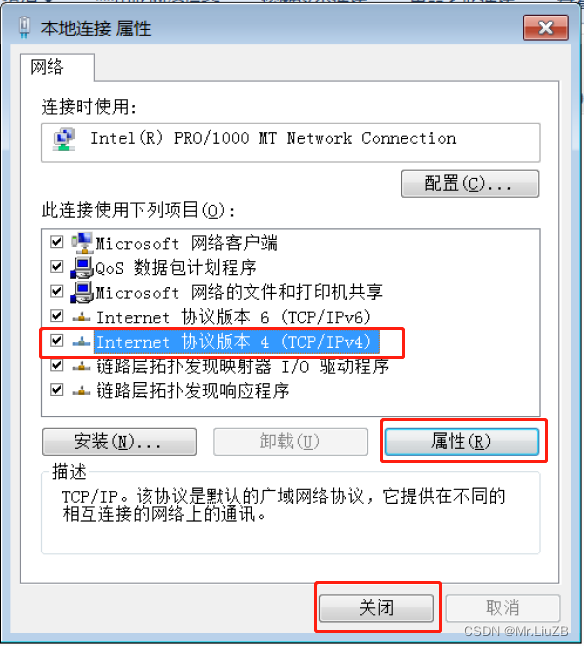
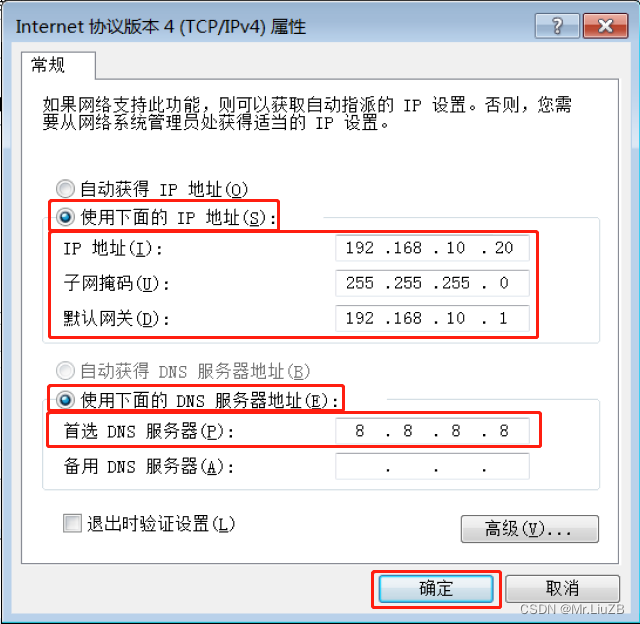
3.2、关闭Windows虚拟机防火墙
打开虚拟机【Windows 防火墙】窗口
1. 点击左侧的【打开或关闭Windows防火墙】,打开【自定义设置】窗口。
2. 将【家庭网络】和【公共网络】都将选项改为【关闭Windows防火墙】。
3. 然后点击【确定】按钮关闭【自定义设置】窗口。
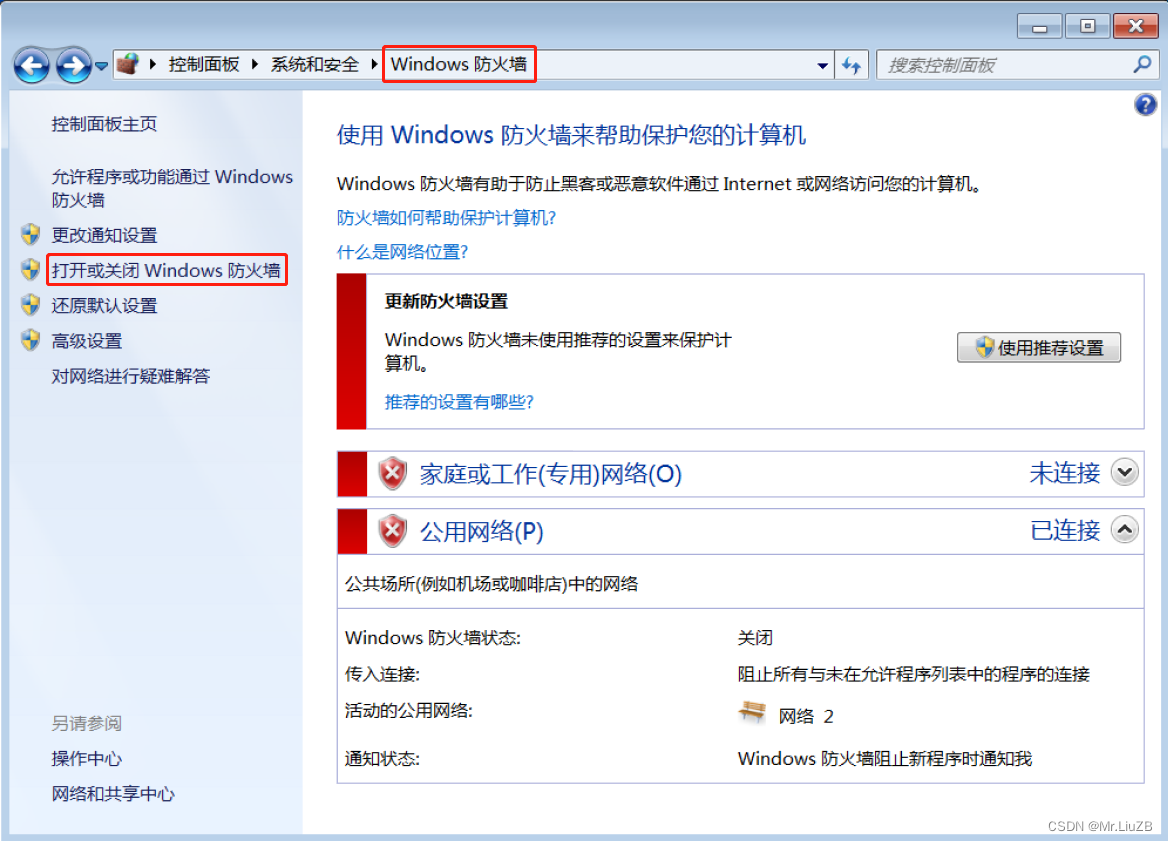
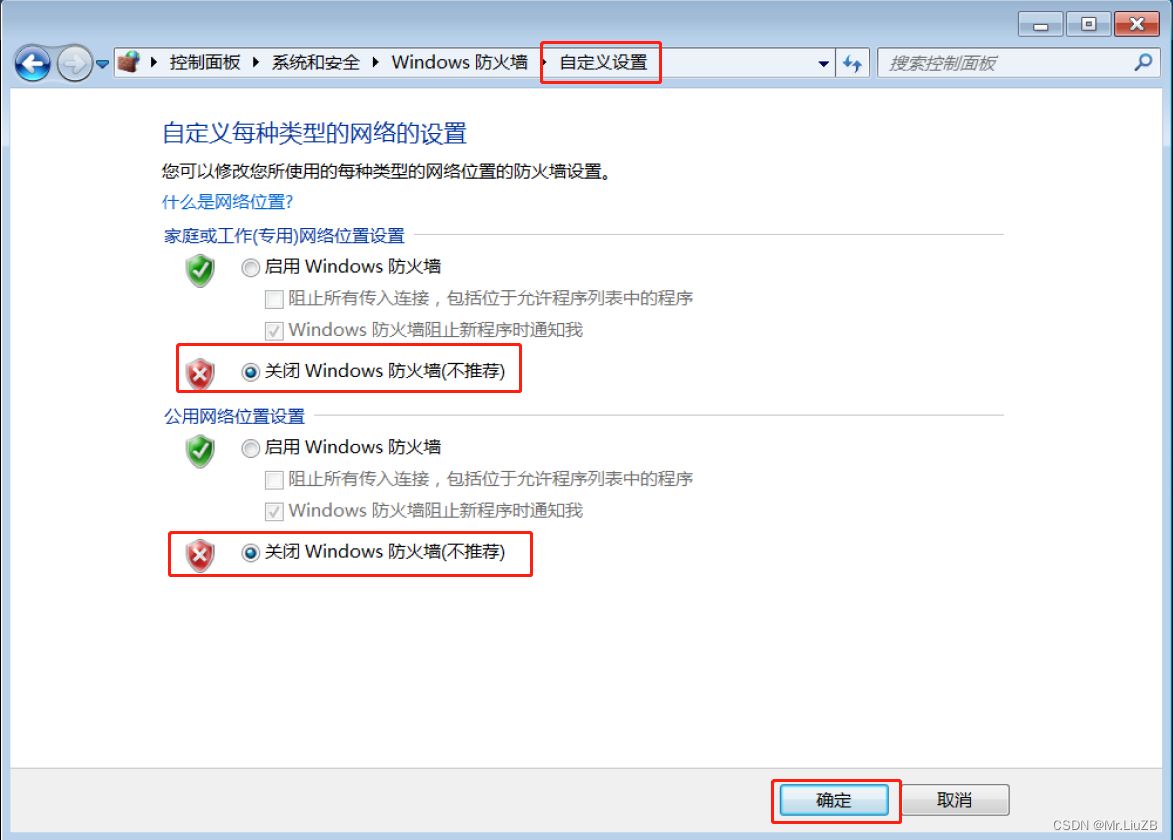
3.3、测试Windows虚拟机网络状态
测试虚拟机测试网络连接状态,WIN + R输入:cmd,打开命令行窗口。
1. 输入:ping 192.168.10.1 测试是否可以正常联通默认网关地址。
2. 输入:ping baidu.com 测试是否可以连接外网。
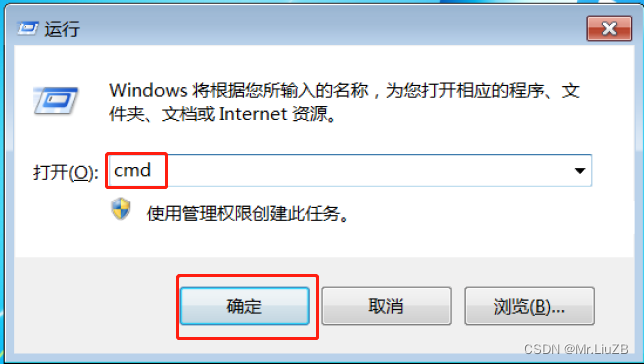
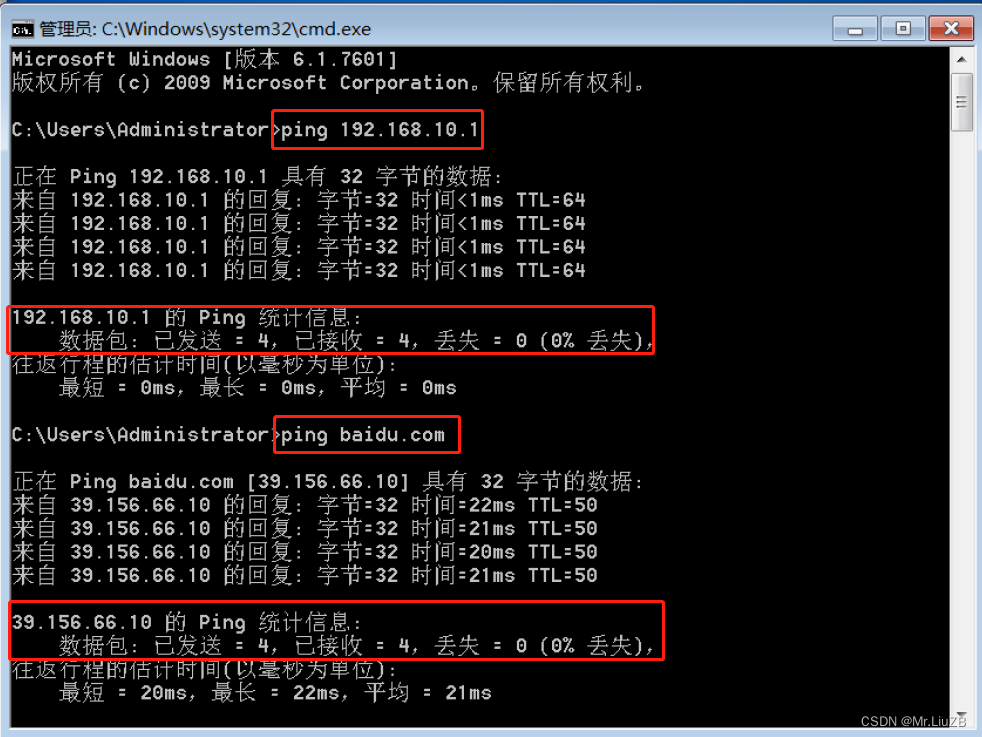
3.4、测试客户机网络状态
客户机测试连接虚拟机连接状态,WIN + R输入:cmd,打开命令行窗口。
1. 输入:ping 192.168.10.20 测试是否可以正常联通默认网关地址。
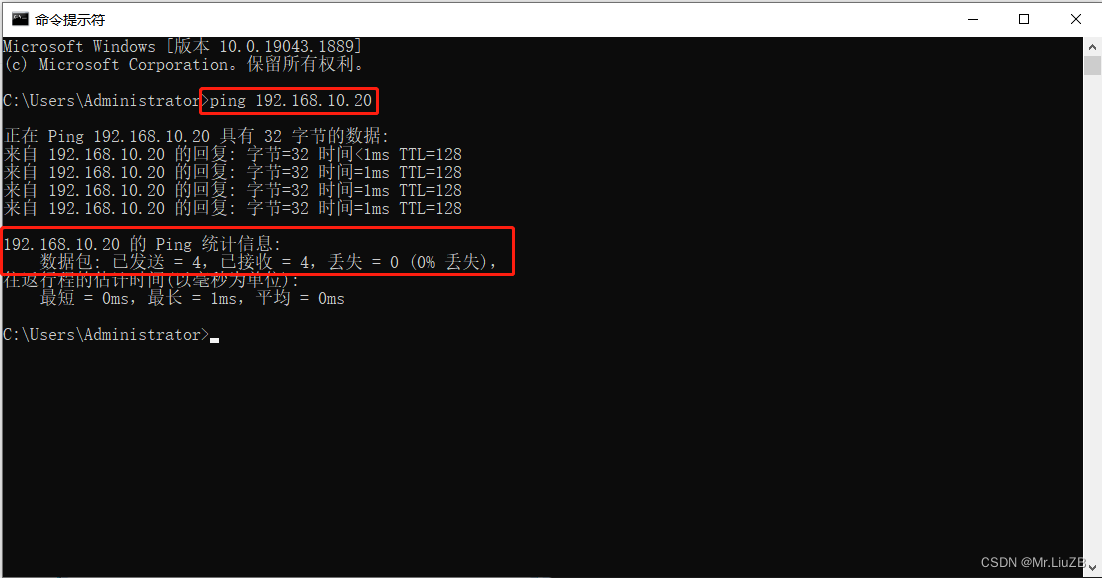
后记
恭喜您,关于VMware设置仅主机模式连接网络知识内容已学习完毕。下面您可以自己尝试一下该功能的设置。
更多推荐
 已为社区贡献1条内容
已为社区贡献1条内容









所有评论(0)